Win10怎么快速切换桌面?Win10快速切换桌面快捷键!
发布时间:2017-04-06 20:28:17 浏览数:
在Win10系统中该如何快速切换到桌面呢?在本文中系统粉小编给大家分享下快速切换到桌面的方法!
Win10快速切换桌面方法一:
1、在任务栏上单击右键,点击【显示桌面】即可。

Win10快速切换桌面方法二:
点击任务栏右下角(操作中心往右)即可切换到桌面。
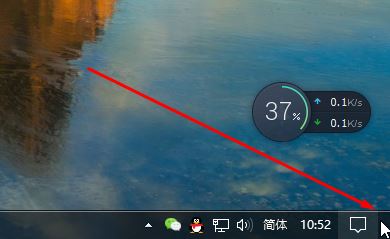
Win10快速切换桌面方法三:
在键盘上按下【Win+D】组合键即可切换到桌面上。

以上就是Win10怎么快速切换桌面?Win10快速切换桌面快捷键!
Win10快速切换桌面方法一:
1、在任务栏上单击右键,点击【显示桌面】即可。

Win10快速切换桌面方法二:
点击任务栏右下角(操作中心往右)即可切换到桌面。
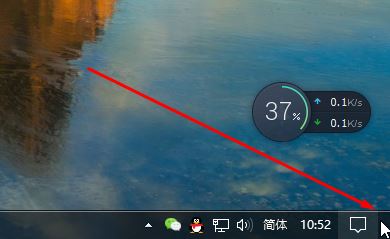
Win10快速切换桌面方法三:
在键盘上按下【Win+D】组合键即可切换到桌面上。

以上就是Win10怎么快速切换桌面?Win10快速切换桌面快捷键!